Текст до редактирования

Режим без ограничительной линии

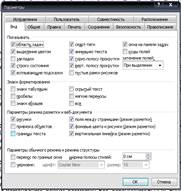
Сервис-> параметры-> вид-> границы текста

масштаб 100%
Снятие пробелов и абзацев

Сервис-> параметры-> знаки форматирования: пробел-> абзац
Шрифт
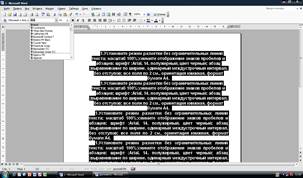
Шрифт Arial,14, цвет черный, полужирный
Абзац
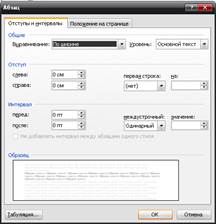
выравнивание по ширине, одинарный междустрочный интервал, без отступов
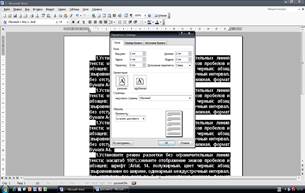
все поля по 2 см, ориентация книжная, формат бумаги А4
Текст

Сохранение документа

файл, сохранить как…, сохранение документа, имя файла, текстовый процессор, сохранить.
Приёмы перемещения по документу

а) В начало документа: Ctrl +Home.
б) В конец документа: Ctrl + End.
в) В начало текущей строки: Home.
г) В конец текущей строки: End.
д) На строку вверх/вниз: клавиши управления курсором вверх/вниз.
е) На символ влево/вправо: клавиши управления курсором влево/вправо.
ж) Влево/вправо по словам: Ctrl + клавиши управления курсором влево/вправо.
з) На экран вверх/вниз: PgUP / PgDn. и) Для перехода (установки курсора) в произвольную позицию: перевести текстовый указатель мыши в нужную позицию и щелкнуть левой кнопкой.

Выделение слова: двойной щелчок по нему

Выделение строки: Подвести мышь слева к строке на левом поле, щелкнуть напротив нужной строки при появлении указателя.

Выделение предложения: завести текстовый указатель мыши внутрь предложения, удерживая клавишу Ctrl щелкнуть мышью и отпустить Ctrl.

Выделение нескольких строк: Подвести мышь слева к первой строке, при появлении указателя, нажать кнопку мыши и протяните до последней нужной строки и отпустить кнопку.

выделение n символов: установить текстовый курсор перед первым символом, удерживая клавишу Shift, n раз нажать клавишу управления курсором вправо, отпустить клавишу Shift.
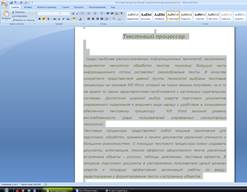
Выделение всего документа: тройной щелчок на правом поле любой
страницы (или меню Правка > Выделить все, или Ctrl + А, или Ctrl +
щелчок по полю).

Выделить несколько фрагментов, расположенных в разных местах:
щелчки мышью при нажатой клавише Ctrl.
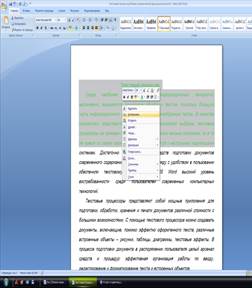
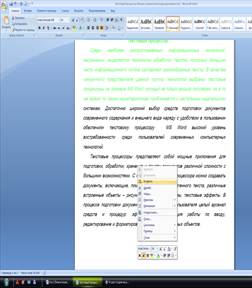
Копирование: Правка, копировать, правка, вставить
Для копирования выделяют нужный фрагмент, подводят к нему курсор мыши, и, когда он примет вид указателя (незакрашенная стрелка, направленная влево вверх) при нажатой клавише Ctrl, нажимают кнопку мыши и, удерживая ее, перемещают курсор к позиции, где надо поместить копию фрагмента, отпускают кнопку мыши, а затем клавишу Ctrl.

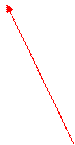
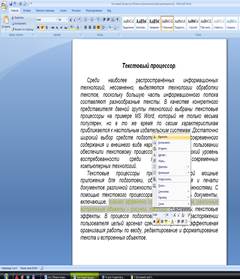

Перемещение: правка, вырезать; правка, вставить
Для перемещения выделяют нужный фрагмент, подводят к нему курсор мыши, и когда он примет вид указателя (незакрашенная стрелка, направленная влево вверх), нажимают кнопку мыши и, удерживая ее, перемещают пунктирный курсор к позиции, где надо поместить копию фрагмента, а затем отпускают кнопку мыши.
Отмена

Используется кнопка Отменить … (Вернуть …) на стандартной панели инструментов, или в меню Правка > Отменить … (Вернуть …), или комбинация клавиш Ctrl+Z (F4 или Alt + Shift + Backspace).

Правописание: Вызов окна Правописание реализуется кнопкой Правописание на стандартной панели инструментов (или меню Сервис >
Правописание, или F7).
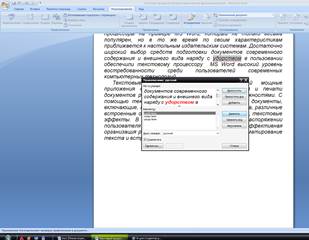
Исправление орфографических ошибок: правописание, в поле, нет в словаре, выбираем замена

Исправление грамматических ошибок: правописание, в поле варианты, выбираем нужныйвариант, изменить

Сохранение: Меню Файл > Сохранить как… (выбирают папку для хранения, дают имя документу), ОК (или кнопка Сохранить на Стандартной панели инструментов, или Shift + F12).





Междустрочной интервал, отступы, размера шрифта, цвет текста

